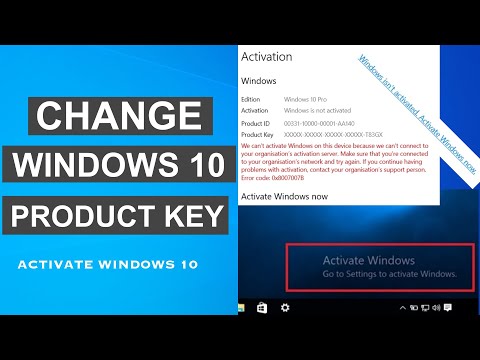Microsoft Word on erinomainen työkalu tiedostojen luomiseen, muokkaamiseen ja jakamiseen muiden kanssa, mutta melkoiset tehtävät voivat häiritä meitä, kun yritämme käsitellä asiakirjaa. Tällainen tehtävä on tyhjän sivun poistaminen. Tässä on yksinkertainen ratkaisu siihen!
Sivun poistaminen Word-asiakirjasta
Microsoft Word ei ole sama kuin Microsoft PowerPoint, jossa voit poistaa dioja yksinkertaisesti valitsemalla ja poistamalla ne. Wordissa on poistettava sisältö (teksti ja grafiikka) sivun poistamiseksi. Jos haluat tehdä tyhjät kappaleet helpommin, siirry kappaleen merkkien esittämiseen: Paina Ctrl + Shift + 8. Valitse sitten kyseisen sivun sisältö ja paina poistua.
Samoin voit valita ja poistaa yhden sivun sisällöstä missä tahansa asiakirjassa. Tätä varten menettely on hieman erilainen.
Näin se toimii!
Aseta kohdistin mihin tahansa sellaiseen sisältöön, jonka haluat poistaa ja siirtyäksesi Koti-välilehteen.
Etsi Home-välilehdeltä "Etsi" -vaihtoehto ääripäältä oikeassa yläkulmassa ja paina pudotusvalikkoa. Valitse näytettävien vaihtoehtojen luettelosta 'Mene'.

Kirjoita nyt sivu ja valitse sitten Siirry.
Toimi, kun se vahvistetaan, valitsee sivun sisällön.
Valitse sitten "Sulje" ja paina sitten "Poista".
Poista tyhjä sivu Wordissa
Avatussa Word-asiakirjassa valitse kohta Merkki kohdasta "Etusivu" -välilehdellä näkyvästä kohta-ryhmästä.
Jos haluat poistaa tyhjän sivun asiakirjan lopussa, valitse dokumentin lopussa olevat kappaleen merkinnät (¶) ja paina 'Poista' -painiketta. Kun olet tehnyt, napsauta uudelleen kohtaan Kohtamerkki ja ota se pois käytöstä.

Myöhemmin siirry Tulosta-kohtaan ja valitse Tulostuksen esikatselu näyttöön tulevien vaihtoehtojen luettelosta.
Napsauta lopuksi Kutista yksi sivu poistaa toisen tyhjän sivun automaattisesti.
Se siitä!